Docker实操:安装MySQL5.7详解(保姆级教程)
介绍
Docker 中文网址: https://www.dockerdocs.cn
Docker Hub官方网址:https://hub.docker.com
Docker Hub中MySQL介绍:https://hub.docker.com/_/mysql
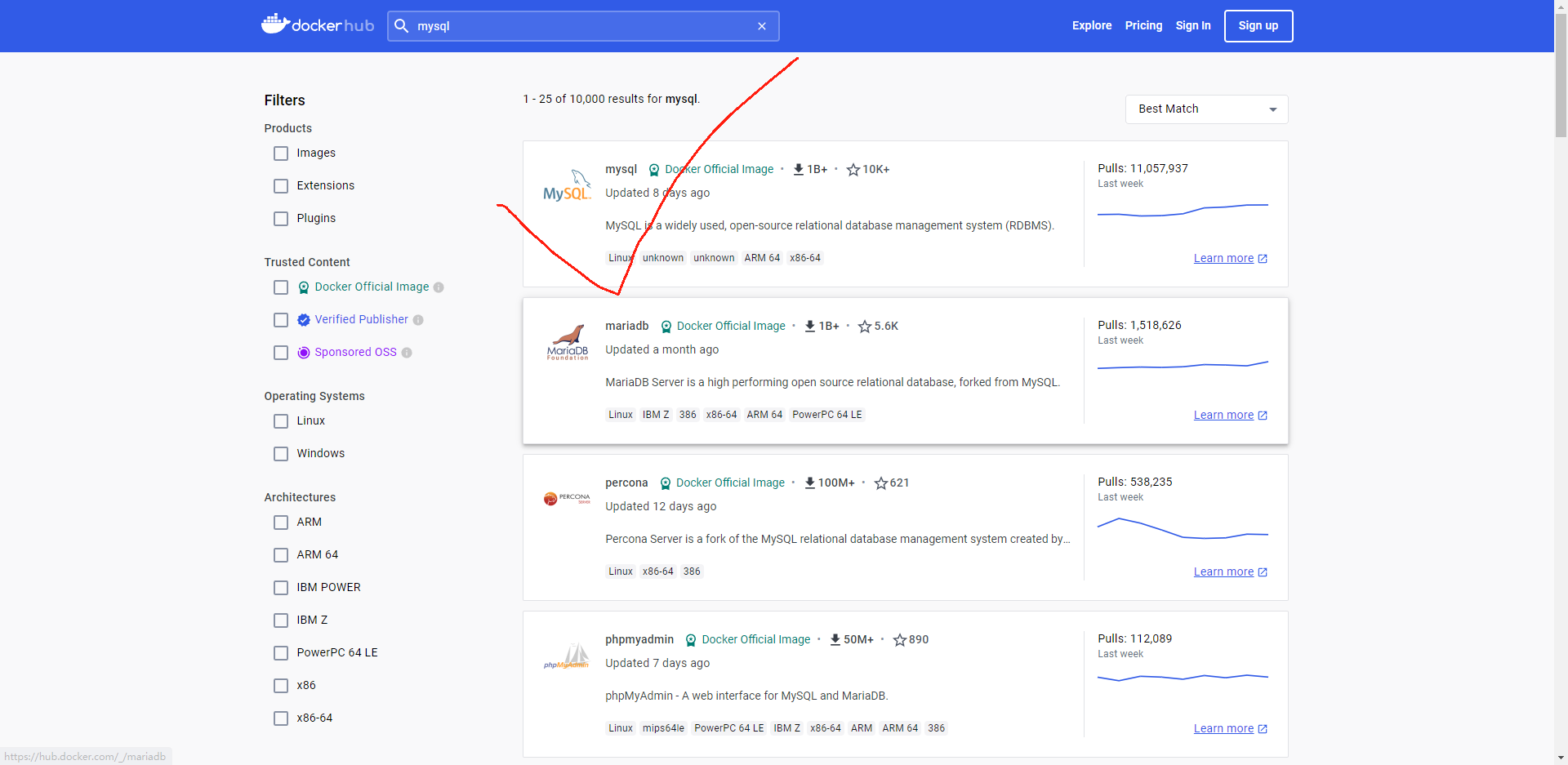
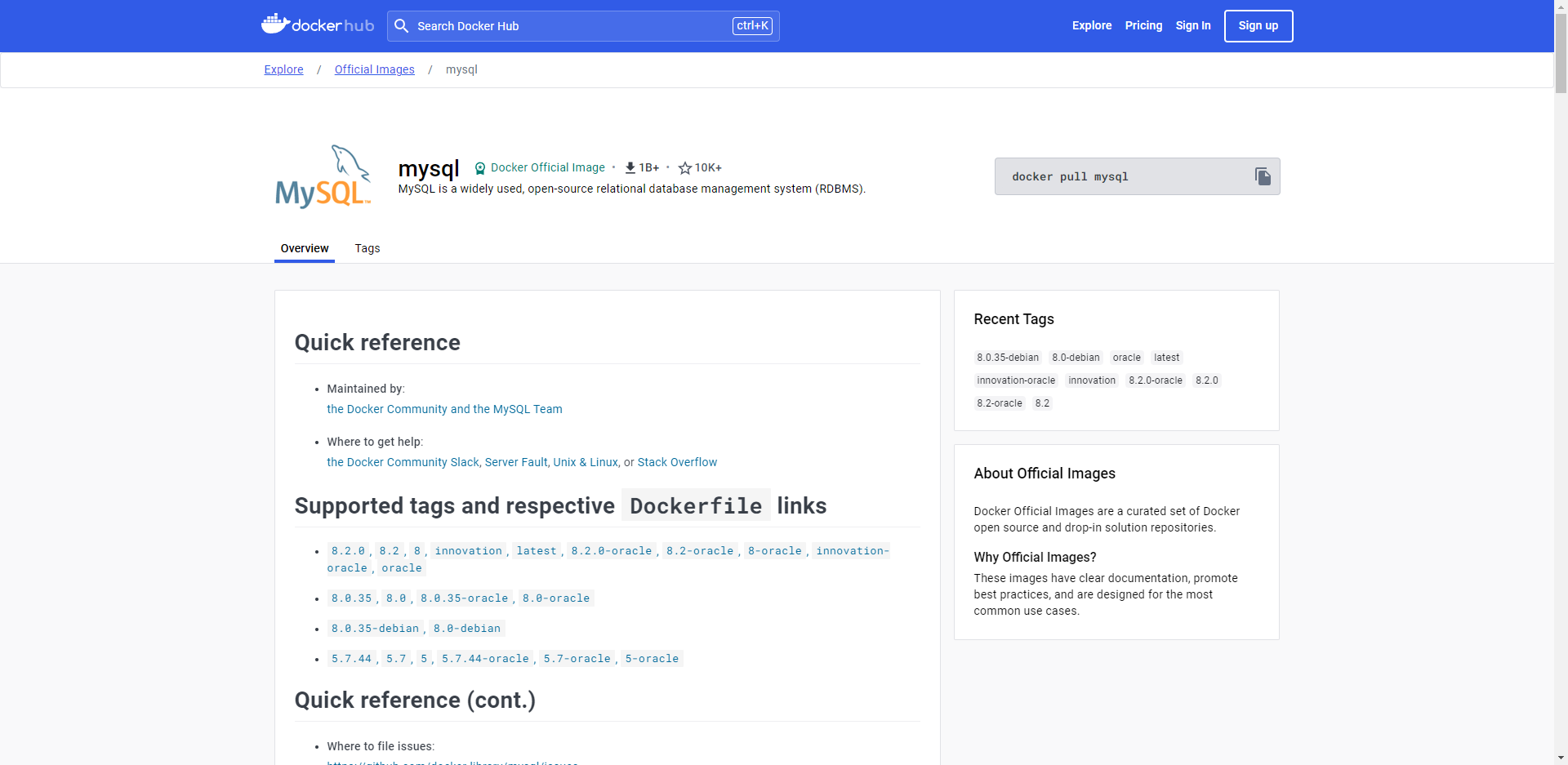
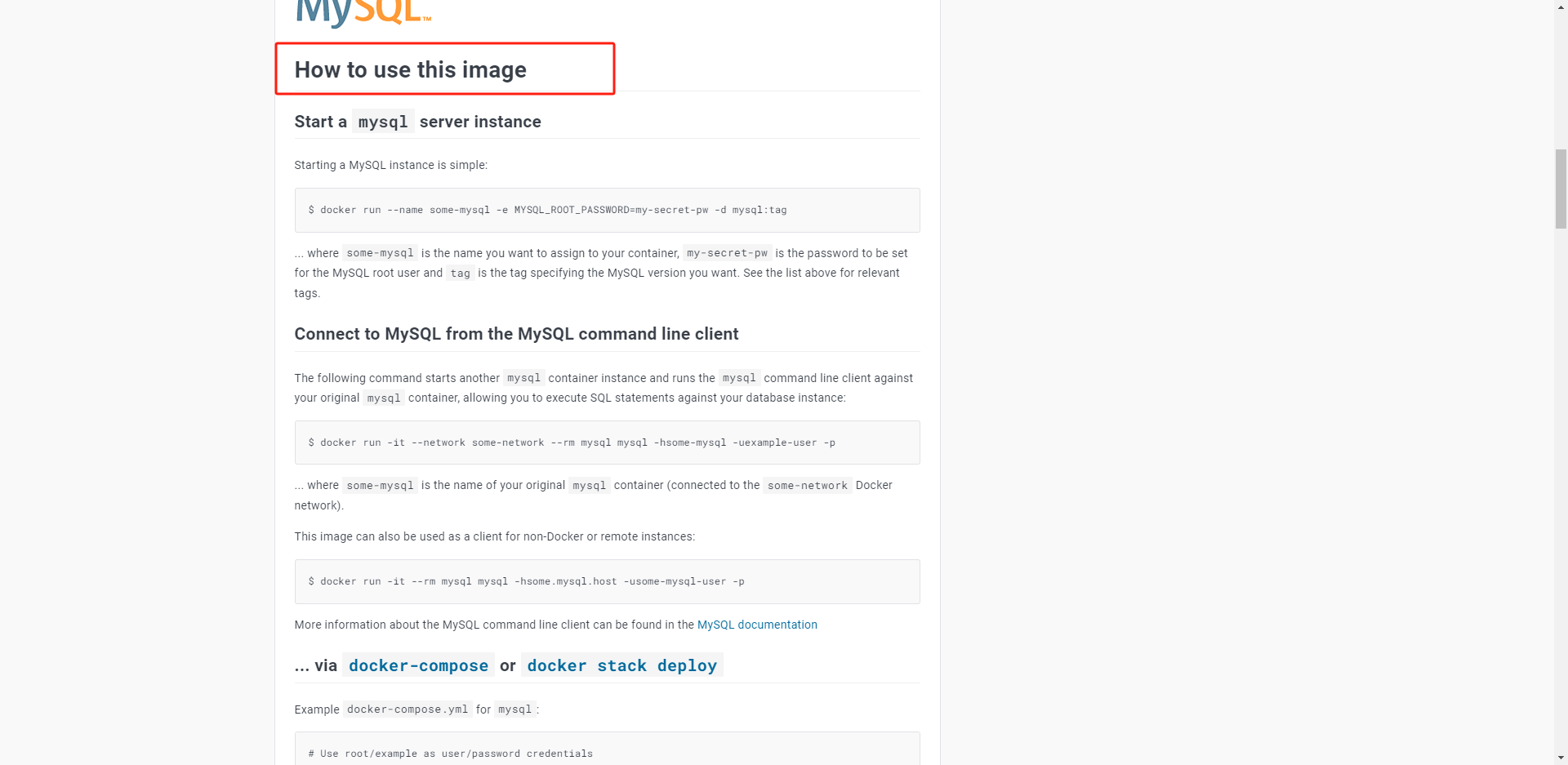
切换到“Tags”页面,复制指定的MySQL版本拉取命令,例如 :docker pull mysql:5.7
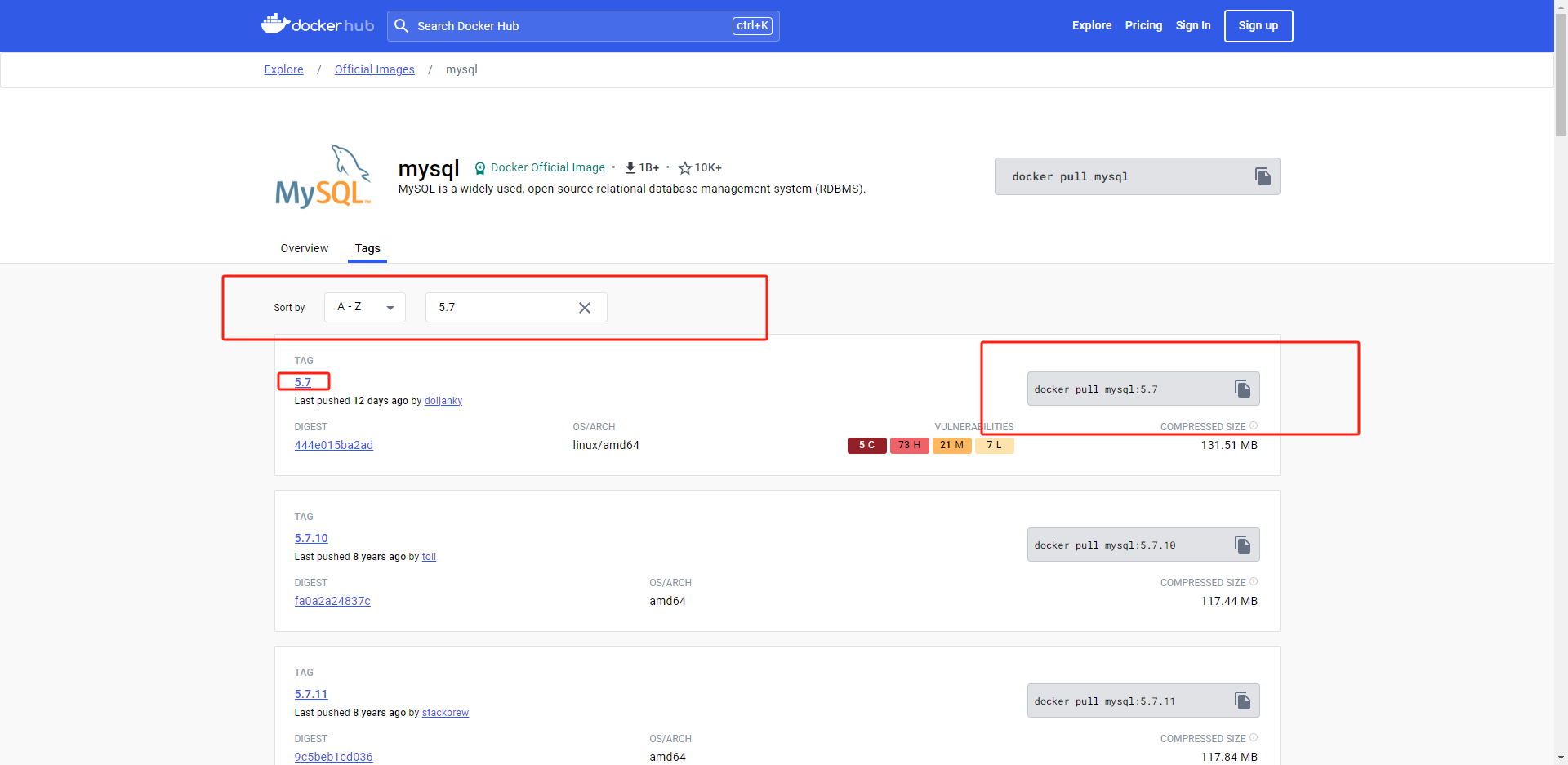
准备
先创建3个目录,创建MySQL容器时会挂载容器的卷(Volume),用于Docker和宿主机(Centos)之间文件共享,包括配置文件、数据文件和日志文件。
什么是卷(Volume)?命令 docker -v 中的“-v”就是这个卷,“-v”只是“–volume”的简写。
客官请留步,多少的看一下!!!
Docker官方文档解释卷的含义:https://docs.docker.com/storage/volumes/
由于本人的英文水平非常的一般,所有我看的中文文档:https://www.dockerdocs.cn/storage/volumes/
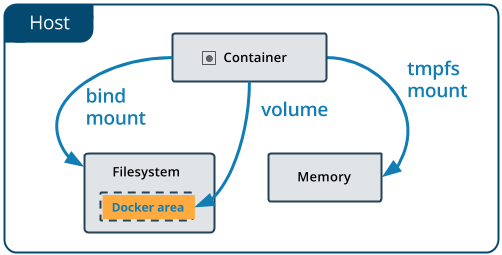
下面这个操作可以不用,因为下面会有整合完整的使用命令!!!
使用 -p 创建多级目录,即 mydata 目录下创建 mysql 目录, mysql 目录下又创建 log 、data 、conf 三个目录:
mkdir -p /mydata/mysql/log
mkdir -p /mydata/mysql/data
mkdir -p /mydata/mysql/conf
安装
- 拉取MySQL指定版本的镜像
docker pull mysql:5.7
- 运行容器
docker run -p 3306:3306 --name mysql \
-v /mydata/mysql/log:/var/log/mysql \
-v /mydata/mysql/data:/var/lib/mysql \
-v /mydata/mysql/conf:/etc/mysql \
--restart=always \
-e MYSQL_ROOT_PASSWORD=123456 \
-d mysql:5.7
这个 Docker 命令是用于启动 MySQL 5.7 容器的,让我们解释其中的各个部分:
docker run******:这是 Docker 启动容器的命令。**
-p 3306:3306******:这部分命令将主机的端口**3306映射到容器内的3306端口。这样,您可以通过主机的3306端口来访问容器内运行的 MySQL 服务。
--name mysql******:通过此选项,您为容器指定了一个名称,即**mysql******。这使得容器更容易识别和管理。**
-v /mydata/mysql/log:/var/log/mysql******:这是一个数据卷挂载操作,将主机上的**/mydata/mysql/log目录挂载到容器内的/var/log/mysql目录。这样,MySQL 日志文件将在主机上存储,以供查看。
-v /mydata/mysql/data:/var/lib/mysql******:同样,这是另一个数据卷挂载操作,将主机上的**/mydata/mysql/data目录挂载到容器内的/var/lib/mysql目录。这用于将 MySQL 数据文件保存在主机上,以便数据持久化。
-v /mydata/mysql/conf:/etc/mysql******:此挂载操作将主机上的**/mydata/mysql/conf目录挂载到容器内的/etc/mysql目录。这样,您可以提供自定义的 MySQL 配置文件。
--restart=always******:这个选项指示 Docker 在容器退出时自动重新启动容器。这对于确保 MySQL 服务一直可用非常有用。**
-e MYSQL_ROOT_PASSWORD=123456******:这个选项设置 MySQL 根用户的密码。在示例中,密码被设置为**123456
-d******:这个选项使容器在后台运行,以允许您继续在终端中执行其他命令。**
mysql:5.7******:这是要运行的 Docker 镜像的名称和标签。在此示例中,使用 MySQL 5.7 镜像。**
这个命令将启动一个 MySQL 5.7 容器,将 MySQL 数据、日志和配置文件挂载到主机上的目录中,设置 MySQL 根密码,并允许容器在后台运行,以及在容器退出时自动重新启动。这是一个典型的用例,用于在 Docker 中运行 MySQL 数据库容器。
宿主机新建配置文件
在宿主机,宿主机,宿主机上新建!!!
自定义的 my.cnf 配置文件。 **注意!!!**在 /mydata/mysql/conf/ 目录下创建自定义的 my.cnf 配置文件。文件名随意,文件格式必须为 .cnf 。
vi /mydata/mysql/conf/my.cnf
添加容器运行的配置参数。使用的是**utf8mb4**编码而不是 utf8 编码。
[client]
default-character-set=utf8mb4
[mysql]
default-character-set=utf8mb4
[mysqld]
init_connect="SET collation_connection = utf8mb4_unicode_ci"
init_connect="SET NAMES utf8mb4"
character-set-server=utf8mb4
collation-server=utf8mb4_unicode_ci
skip-character-set-client-handshake
skip-name-resolve
保存后,已经创建了一个名为 /mydata/mysql/conf/my.cnf 的 MySQL 配置文件。这个文件包含了一些 MySQL 的配置选项,用于配置 MySQL 服务器的字符集和排序规则等设置。让我解释一下这个配置文件的内容:
[client]部分包含了 MySQL 客户端的配置,确保客户端使用 UTF-8 字符集。[mysql]部分也配置了 MySQL 客户端的默认字符集。[mysqld]部分包含了 MySQL 服务器的配置选项,用于配置 MySQL 服务器的行为。
以下是这个配置文件的各个配置选项的解释:
default-character-set=utf8mb4和default-character-set=utf8mb4******:这两个选项在**[client]和[mysql]部分都设置了默认字符集为 UTF-8,确保客户端和服务器使用相同的字符集。
init_connect='SET collation_connection = utf8mb4_unicode_ci'和init_connect='SET NAMES utf8mb4'******:这些选项在**[mysqld]部分设置了初始化连接时执行的 SQL 语句。这些语句设置了连接的字符集和排序规则为 UTF-8 和utf8mb4_unicode_ci******。**
character-set-server=utf8mb4******:这个选项设置了 MySQL 服务器的字符集为 UTF-8。**
collation-server=utf8mb4_unicode_ci******:这个选项设置了 MySQL 服务器的排序规则为**utf8mb4_unicode_ci******,通常用于支持国际化和多语言字符的正确排序。**
skip-character-set-client-handshake******:这个选项用于禁用客户端字符集握手,允许客户端和服务器之间的字符集设置更加灵活。**
skip-name-resolve******:这个选项禁用了主机名解析,以提高连接性能。**
它适用于确保 MySQL 以正确的字符集和排序规则处理数据。确保将这个配置文件用于启动 MySQL 服务器,可以通过 -v 选项将配置文件挂载到容器内。例如:
docker run -d -p 3306:3306 --name mysql \
-v /mydata/mysql/log:/var/log/mysql \
-v /mydata/mysql/data:/var/lib/mysql \
-v /mydata/mysql/conf:/etc/mysql \
--restart=always \
-e MYSQL_ROOT_PASSWORD=123456 \
-d mysql:5.7
将在容器内使用自定义配置文件 /mydata/mysql/conf/my.cnf 来启动 MySQL 服务器。
重启服务
docker restart mysql
查看日志
docker logs mysql
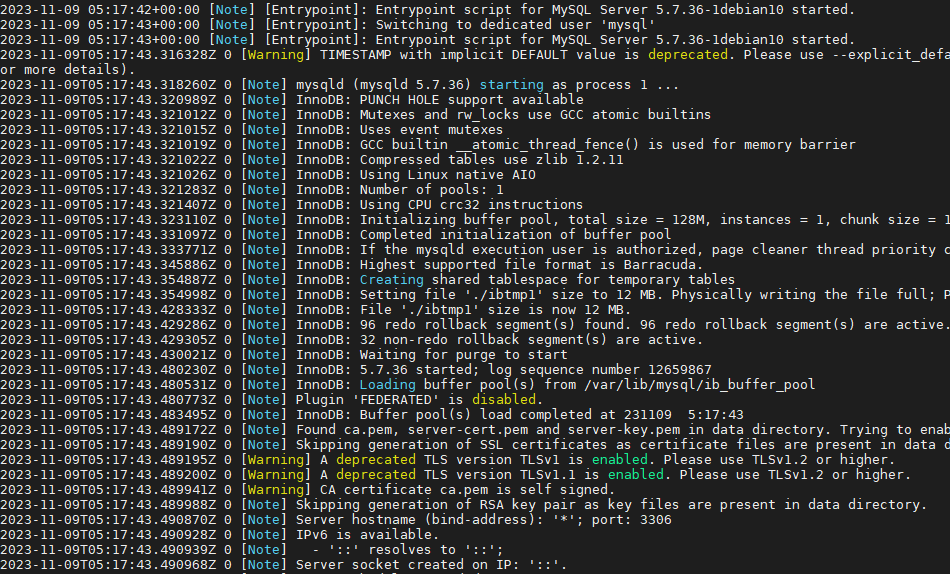
测试连接
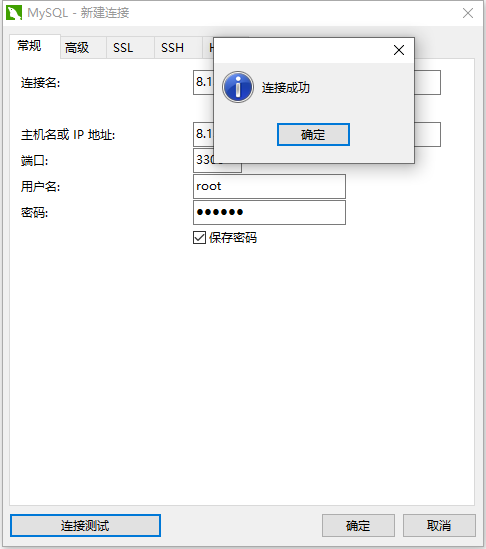
进入容器
docker exec -it mysql bash

- 可以使用外部工具连接测试
mysql -h 主机IP地址 -P 3306 -u root -p
退出MySQL服务
\q
退出容器
exit
添加配置
- 修改容器中的MySQL时间不同步的问题
- 修改容器中的MySQL分组only_full_group_by问题
- 修改表名不区分大小写问题
在MySQL配置文件(通常是my.cnf)中,确保已正确配置时区。您可以在配置文件中添加以下内容:
[mysqld]
default_time_zone = '+8:00'
sql_mode=STRICT_TRANS_TABLES,NO_ZERO_IN_DATE,NO_ZERO_DATE,ERROR_FOR_DIVISION_BY_ZERO,NO_AUTO_CREATE_USER,NO_ENGINE_SUBSTITUTION
lower_case_table_names=1
这是一个 MySQL 配置文件(my.cnf 或 my.ini)中的一部分,用于设置数据库的默认时区、SQL 模式和其他选项。以下是这些选项的详细解释:
default_time_zone = '+8:00'******:设置数据库的默认时区为 UTC+8。这意味着在执行与日期和时间相关的操作时,数据库将根据这个时区进行转换。**
sql_mode=STRICT_TRANS_TABLES,NO_ZERO_IN_DATE,NO_ZERO_DATE,ERROR_FOR_DIVISION_BY_ZERO,NO_AUTO_CREATE_USER,NO_ENGINE_SUBSTITUTION******:设置 SQL 模式,以便更严格地遵循 SQL 标准。这有助于避免潜在的数据问题和错误。具体来说,这些模式包括:**STRICT_TRANS_TABLES******:禁止在严格模式下插入无效日期和数据。**
NO_ZERO_IN_DATE******:禁止使用零日期(如 ‘0000-00-00’)。**
NO_ZERO_DATE******:禁止使用零日期(如 ‘0000-00-00’)。**
ERROR_FOR_DIVISION_BY_ZERO******:将除以零的操作视为错误,而不是警告。**
NO_AUTO_CREATE_USER******:禁止自动创建用户。**
NO_ENGINE_SUBSTITUTION******:如果请求的存储引擎不可用,禁止自动使用替代存储引擎。**
lower_case_table_names = 1******:将所有表名存储为小写。这有助于避免因大小写不同而导致的表名混淆和错误。在某些操作系统(如 Windows 和 macOS)上,这个选项可能对大小写不敏感,而在其他操作系统(如 Linux)上可能对大小写敏感。设置为 1 表示启用该功能,0 表示禁用。**
重启服务/容器
docker restart mysql
修改密码
进入容器
docker exec -it mysql bash
登录MySQL
mysql -u root -p123456
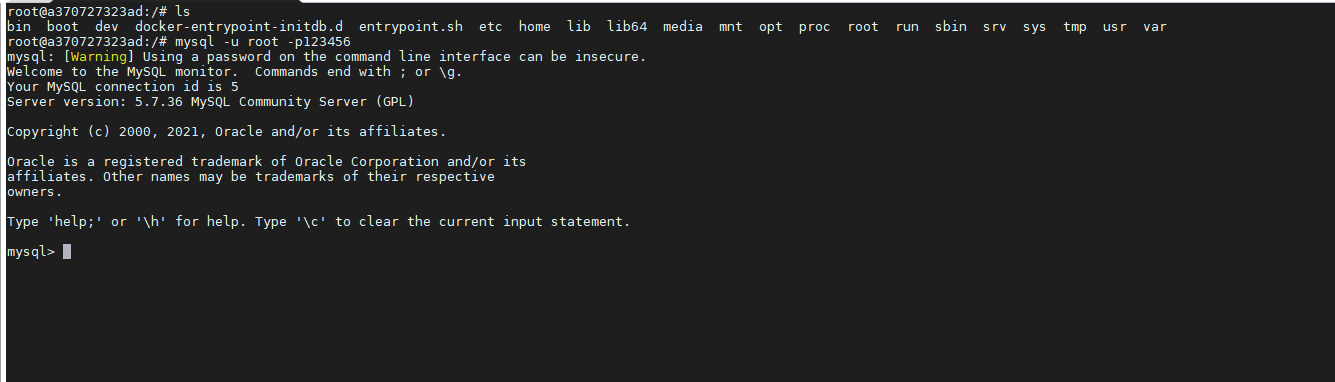
修改密码
# 修改普通用户,只改一个就好
SET PASSWORD FOR 'youruser' = PASSWORD('xxxxxxxx');
# 修改root用户,改两个
SET PASSWORD FOR 'root' = PASSWORD('xxxxxxxxx');
SET PASSWORD FOR 'root'@'localhost'=PASSWORD('xxxxxxxxx');
注意,注意,注意!!!到此为止,docker下的MySQL服务已经可用了,下面是一些细化操作。
注意,注意,注意!!!到此为止,docker下的MySQL服务已经可用了,下面是一些细化操作。
注意,注意,注意!!!到此为止,docker下的MySQL服务已经可用了,下面是一些细化操作。
禁用 root 账户被外部工具连接
进入到容器里,连接mysql,删除mysql数据库user表中 user=“root”,host="%"的那条记录。因为这条数据会允许 root 账户被允许外部工具(如Navicat或SQLyog)连接,实际上,应该禁止这么做,正确做法是只允许 root 账户本地连接。如果想 root 账户继续被外部工具连接,那就把root密码设置得更复杂,过于简单不安全!
切换到 mysql 数据库,并查看 user 表。
use mysql;
select user,host from user;
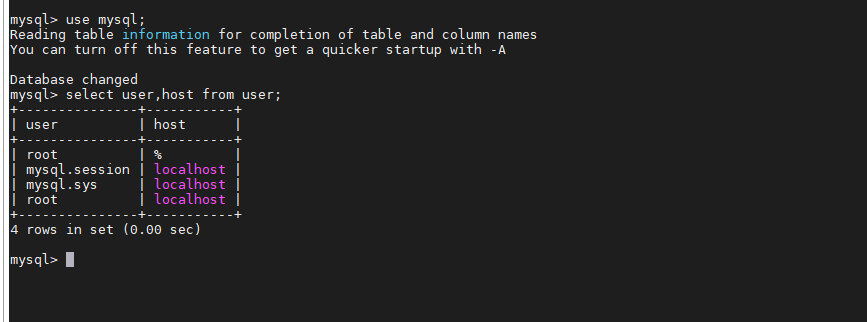
删除mysql数据库user表中 user=“root”,host="%"的那条记录,并刷新权限。
可以这么做,但是不建议这么干,改个复杂的密码,不暴露给其他使用者就好了!!!
可以这么做,但是不建议这么干,改个复杂的密码,不暴露给其他使用者就好了!!!
可以这么做,但是不建议这么干,改个复杂的密码,不暴露给其他使用者就好了!!!
delete user from mysql.user where user='root' and host='%';
flush privileges;
创建新账户供外部工具连接
使用 CREATE 创建账户,例如对应mysql.user表中,字段user为 goboy,字段host为 % ,账号密码为 123456 ,“%”代表任何主机。使用 GRANT 授予账户特定权限。
创建用户和密码
CREATE USER 'goboy'@'%' IDENTIFIED BY '123456';
授予账户特定权限。ALL 和 ALL PRIVILEGES 是一样的,可简写为 ALL 。
GRANT ALL ON *.* TO 'goboy'@'%' WITH GRANT OPTION;
刷新账号权限。
FLUSH PRIVILEGES;
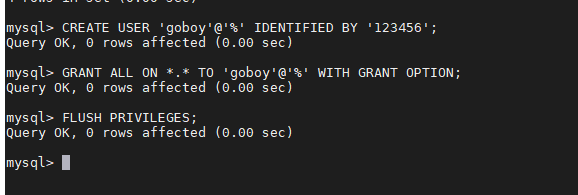
新用户登录测试
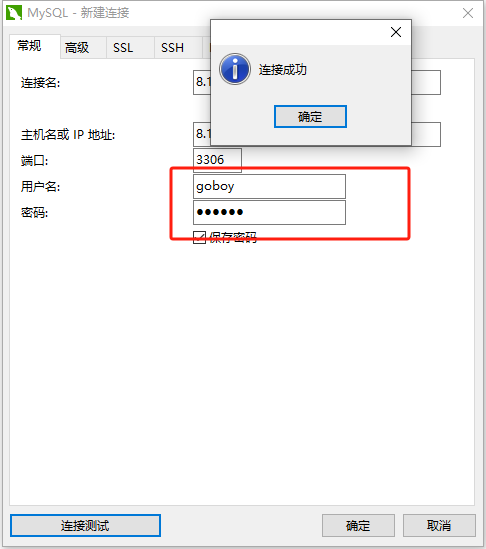
容器基础操作
启动容器
docker start mysql
或
docker start 容器ID
停止容器
docker stop mysql
或
docker stop 容器ID
删除容器
docker rm mysql
或
docker rm 容器ID
重启容器
docker restart mysql
或
docker restart 容器ID
查看状态
查看所有容器的运行状态,包括运行的和停止的
docker ps -a
查看所有运行中的容器的状态,不包括停止的
docker ps
我正在参与2023腾讯技术创作特训营第三期有奖征文,组队打卡瓜分大奖!
MySQL的conf.d和conf文件都是用于配置MySQL服务的重要文件,但它们在配置管理和使用上有所不同。以下是它们之间的主要区别:
conf.d文件的作用
自定义配置文件:conf.d目录下的文件主要用于存放自定义的MySQL配置,例如,如果您想要添加或修改某些服务端或客户端的配置,可以在这个目录下创建相应的.cnf文件。
合并配置:MySQL会读取conf.d目录下的所有.cnf文件,并将它们合并为一个配置。这意味着,如果您在conf.d目录下创建了新的my.cnf文件,MySQL会将其读取并合并到配置中,但不会覆盖/etc/my.cnf文件。
conf文件的作用
默认配置文件:conf文件通常是MySQL的默认配置文件,它包含了MySQL的基本配置信息。这个文件通常位于/etc/mysql/mysql.cnf或/etc/my.cnf,具体取决于您的操作系统和MySQL版本。
服务启动和运行的基础:conf文件是MySQL服务启动和运行的基础,它包含了服务所需的基本配置,如数据库目录、日志文件位置等。
原文地址:https://blog.csdn.net/u012263509/article/details/143380068
免责声明:本站文章内容转载自网络资源,如本站内容侵犯了原著者的合法权益,可联系本站删除。更多内容请关注自学内容网(zxcms.com)!
